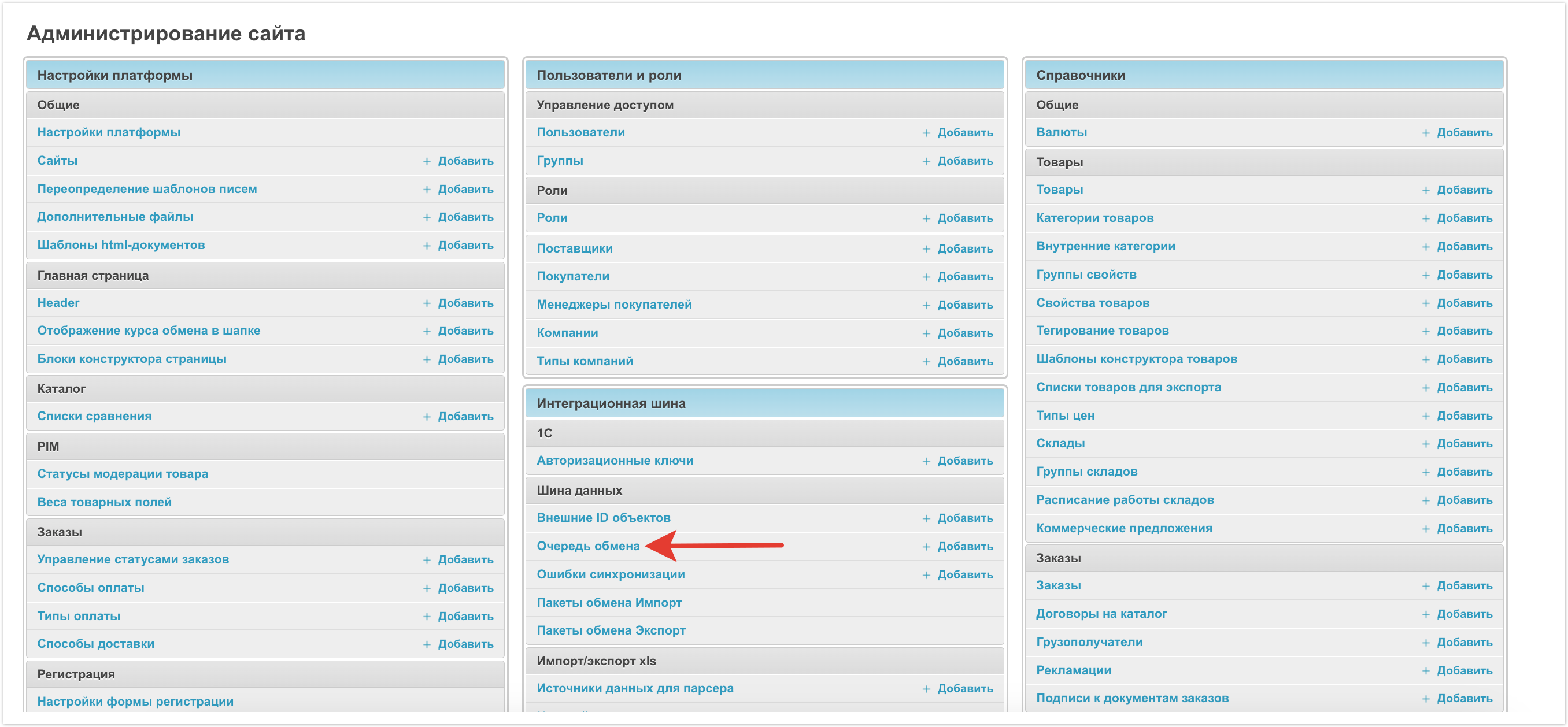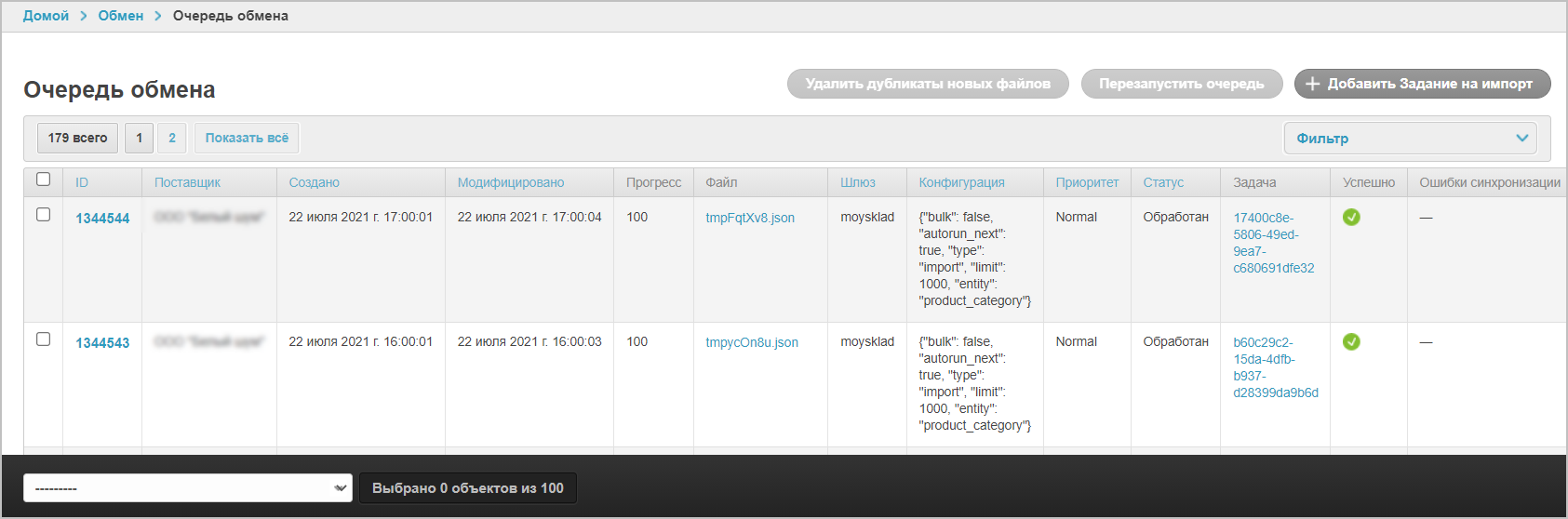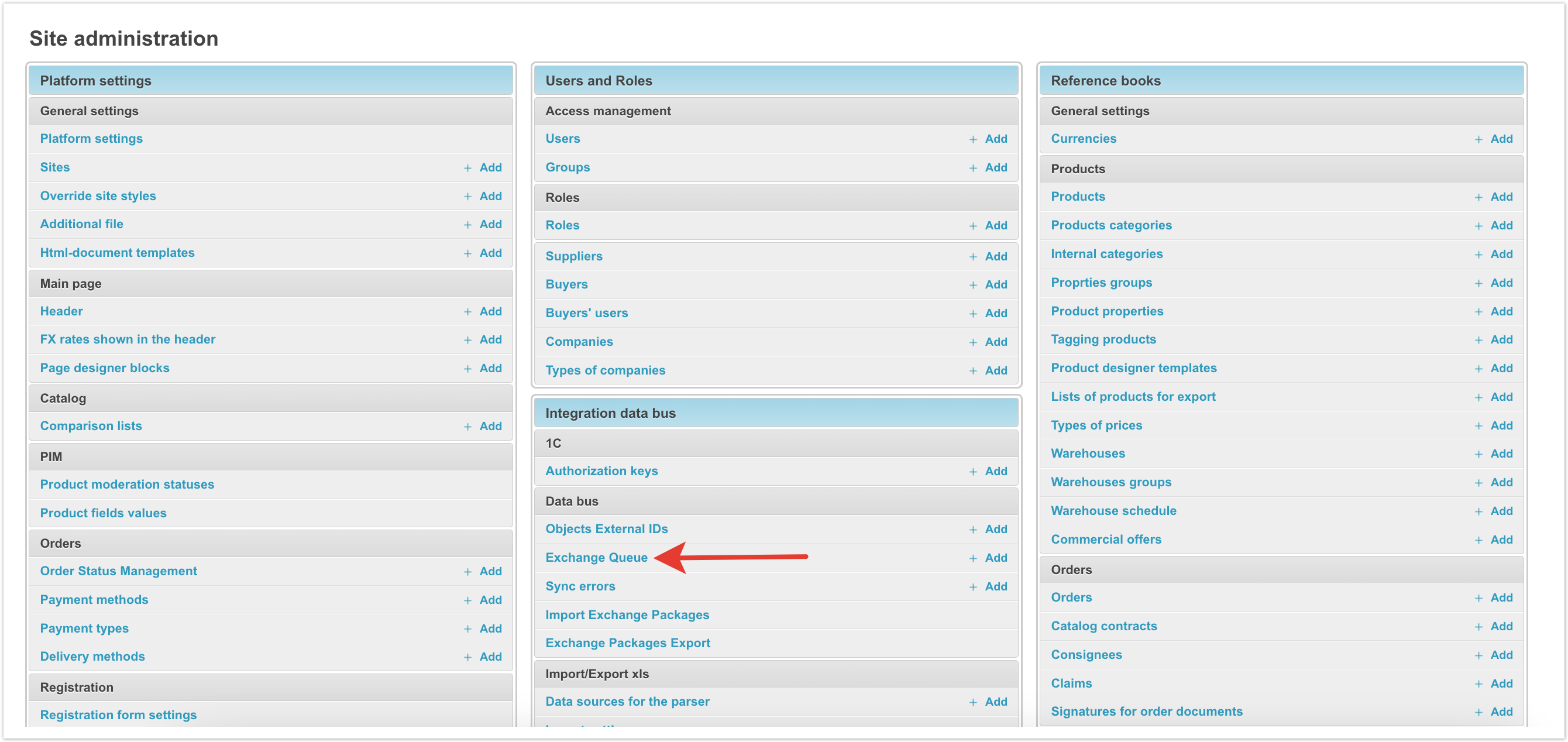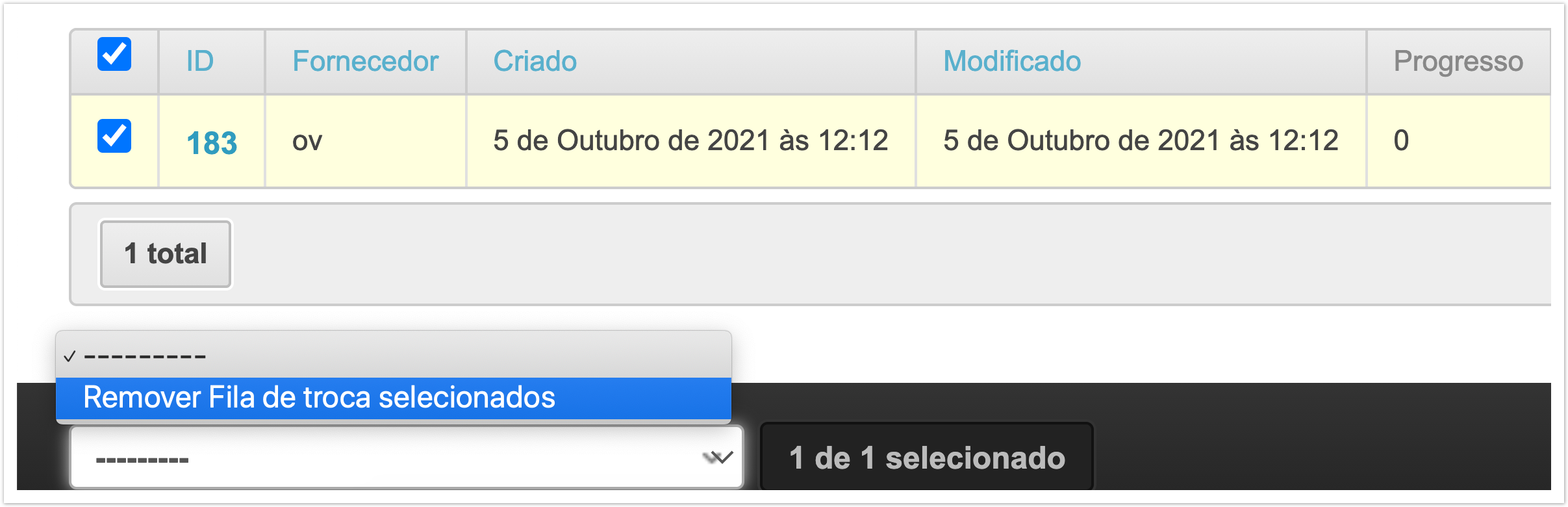| Информация |
|---|
Раздел Очередь обмена в административной панели позволяет просматривать информацию по обмену данными между ERP-системой и системой Agora.
Административная панель доступна только пользователям с правами администратора. |
В административной панели, расположенной по адресу название_проекта.agora.ru/admin, зайдите в раздел Очередь обмена. 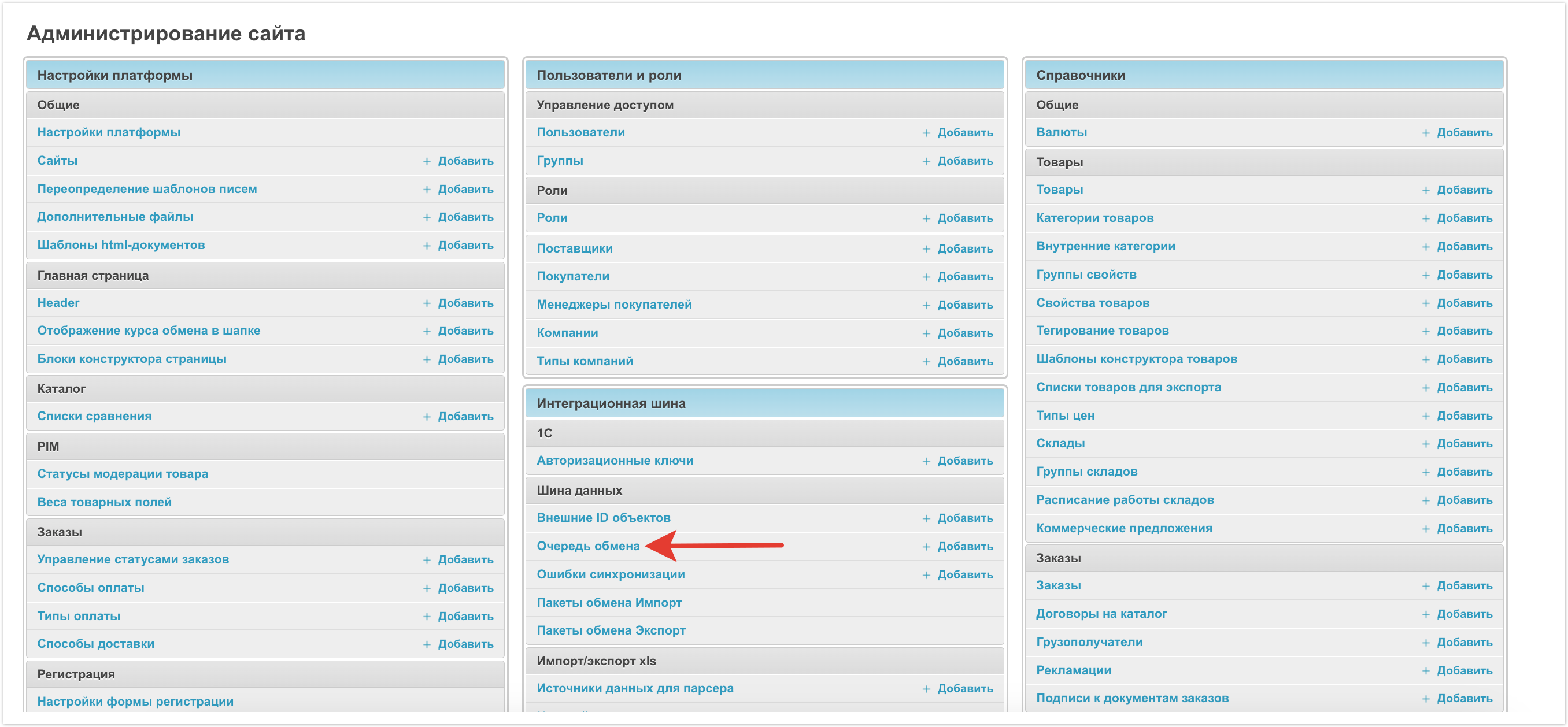
В появившемся окне отображается информация по обмену данными: 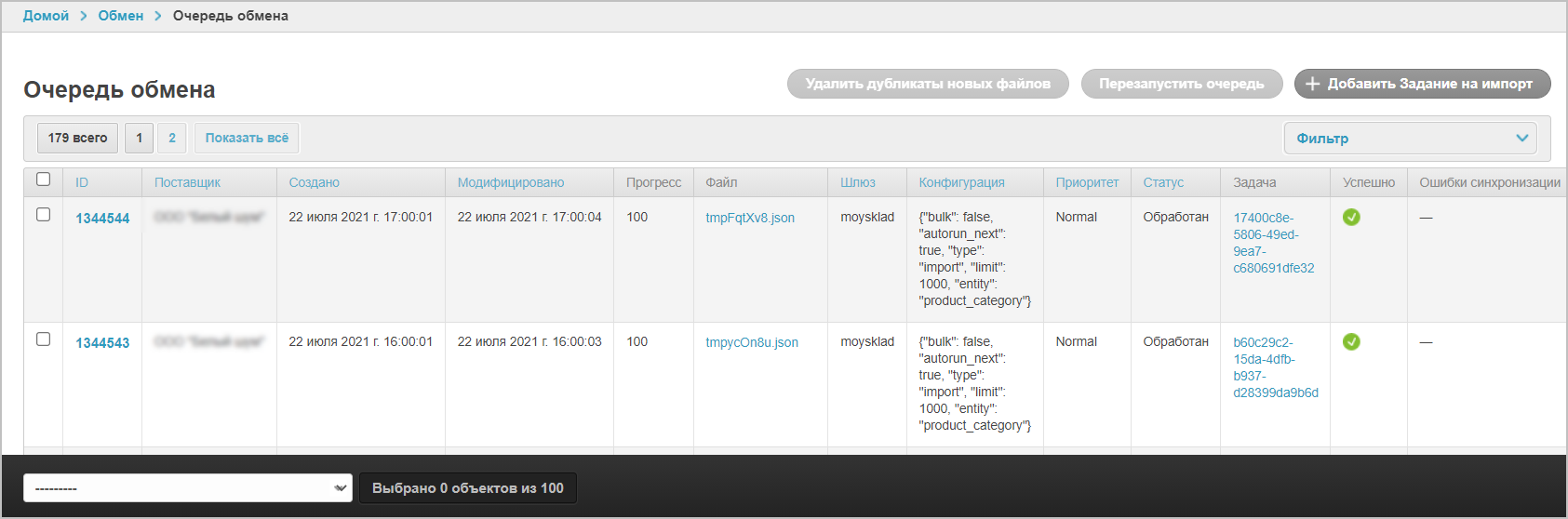
В левом верхнем углу таблицы показывается общее количество поступивших пакетов данных. В таблице отображаются следующие данные: | Элемент | Описание |
|---|
| ID | Уникальный идентификатор события. При клике на идентификатор открывается окно Изменить Задание на импорт, где можно просмотреть и отредактировать следующие данные: имя поставщика, имя шлюза, идентификационный номер, успешность/неуспешность обработки, статус, приоритет, конфигурация, процент завершения, тип задачи. | | Поставщик | Наименование поставщика, который загружал данные в ERP-систему. | | Создано | Дата и время поступления пакета в систему Agora. | | Модифицировано | Дата и время обработки пакета в системе Agora. | | Прогресс | Прогресс обработки пакетов в реальном времени (в процентах). Для просмотра изменения прогресса необходимо обновлять страницу. | | Файл | Ссылка на загруженный файл. | | Шлюз | Шлюз (1С или moysklad). | | Конфигурация | Конфигурация файла. | | Приоритет | Приоритеты обработки пакетов (Maximum > High > Normal > Low). Указывается только для пакетов, поступающих из системы 1С. Приоритет определяется автоматически, исходя из данных, указанных в пакете (сперва приходят данные о заказах, потом данные об остатках товаров и цены и потом все остальные справочники). | | Статус | Статус обработки пакета (Новый, В обработке, Обработан, Завершен пользователем). | | Задача | Ссылка на внутреннюю задачу по обработке файла. | | Успешно | Результат обработки пакета:  - успешно (без ошибок), - успешно (без ошибок),  - неуспешно (с ошибками). - неуспешно (с ошибками). | Если пакет обработан успешно и нет ошибок синхронизации, это означает, что весь пакет успешно обработан и записался в системе Agora. Данный пакет полностью попадает в раздел Пакеты обмена Импорт административной панели. Если пакет обработан успешно и есть ошибки синхронизации, это означает, что пакет обработан успешно, но часть данных не записалась в системе Agora. Данный пакет попадает в раздел Пакеты обмена Импорт, но не полностью. Если пакет обработан не успешно и есть ошибки синхронизации, это означает, что пакет полностью не записался в системе Agora. Данный пакет НЕ попадет в раздел Пакеты обмена Импорт. | | Ошибки синхронизации | Количество ошибок. При нажатии на число осуществляется переход в раздел Ошибки синхронизации, где можно детально изучить возникшую проблему. |
- В случае если в систему Agora поступило несколько пакетов с одинаковыми названиями, необходимо выбрать пакеты и нажать кнопку Удалить дубликаты новых файлов.
- Если долго не обновляется статус "Новый" в колонке Статус, нажмите кнопку Перезапустить очередь.
- Для удаления данных, выберите необходимые чекбоксы и внизу выберите Удалить выбранные Очередь обмена:

|